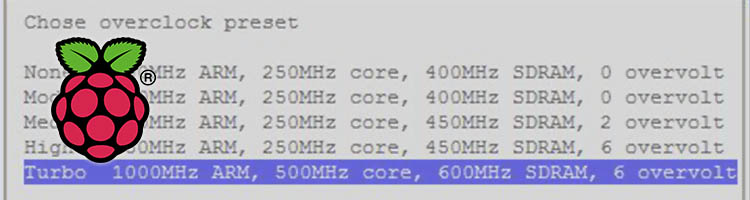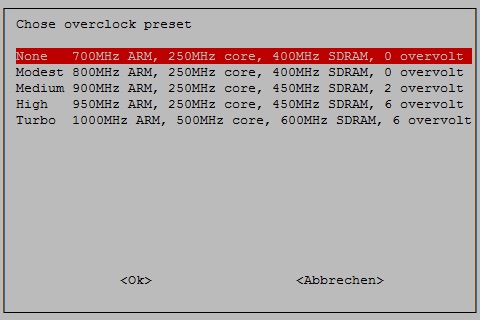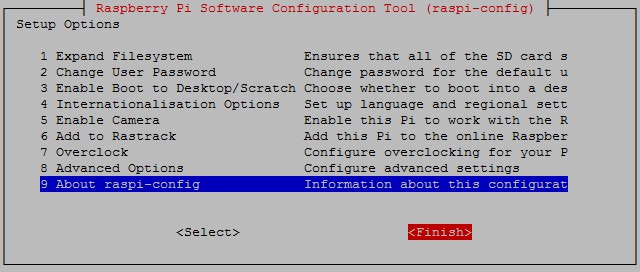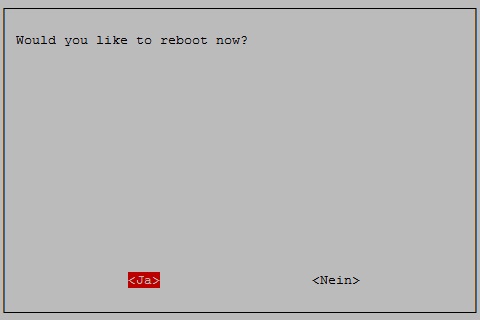Die Leistung des Raspberry Pi steigt dank Übertakten relativ stark (s. u. weiterführende Links). Doch wie übertakte ich meinen Raspberry Pi?
Raspberry Pi Übertaktungs-Profile
Auf dem Raspberry Pi, mit Raspian Image, stehen verschiedene Profile zum Übertakten bereit, siehe Tabelle. Die Garantie geht bei den vorgegebenen Profilen nicht verloren, im Gegensatz zu früher.
Raspberry Pi 1
| Beschreibung | Takt CPU | Takt SRAM | Overvolt |
|---|---|---|---|
| None | 700 MHz | 400 MHz | 0 |
| Modest | 800 MHz | 400 MHz | 0 |
| Medium | 900 MHz | 450 MHz | 2 |
| High | 950 MHz | 450 MHz | 6 |
| Turbo | 1000 MHz | 600 MHz | 6 |
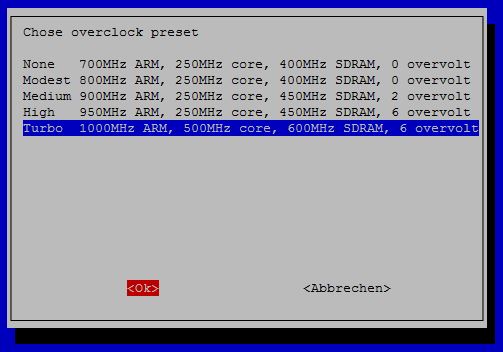
Raspberry Pi 2
| Beschreibung | Takt CPU | Takt SRAM | Overvolt |
|---|---|---|---|
| None | 900 MHz | 450 MHz | 0 |
| High | 1000 MHz | 500 MHz | 2 |
Raspberry Pi 3
Der Raspberry Pi 3 lässt sich nicht mehr übertakten – zumindest offiziell. Auf manuellem Weg gibt es dennoch eine Möglichkeit, allerdings ohne Support und Garantie. Und: Die CPU des Raspberry Pi 3 wird schon ohne Übertaktung sehr heiß, weshalb beim Übertakten unbedingt eine aktive Kühlung zum Einsatz kommen sollte!
HowTo: Raspberry Pi Übertakten
Der wohl einfachste und sicherste Weg den Raspberry Pi zu übertakten, ist über das Raspberry Pi Software Configuration Tool. Das wird über raspi-config aufgerufen:
sudo raspi-config
Nun sollte es so aussehen:
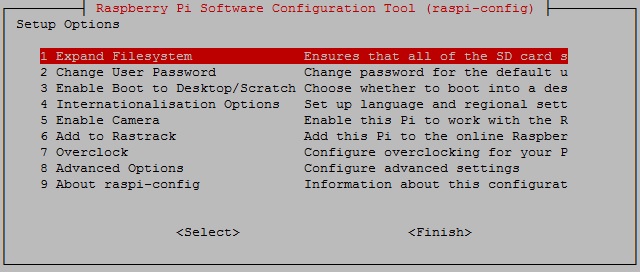
Im Menüpinkt 7, „Overclock“, kannst du die Einstellungen zum Übertakten anpassen.
Nun erscheint ein Hinweis, dass Übertakten die Lebenszeit des Pi’s reduzieren und zu Systeminstabilität führen kann. Mit der SHIFT Taste kann beim Raspberry Pi Bootvorgang das Übertakten deaktiviert werden.
Ist der Hinweis bestätigt, kommt die Liste mit den Übertaktungs-Profilen.
Tipp: Nicht gleich mit dem Turbo-Modus beginnen – besser, den Raspberry Pi auf Systemstabilität prüfen & beobachten, und dann erst das nächst höhere Übertaktungs-Profil verwenden.
Das erfolgreiche Einstellen des Übertakten wir im nächsten Schritt bestätigt.

Nach dem Einstellen der Übertaktung landen wir wieder in raspi-config (Raspberry Pi Software Configuration Tool). Zum Abschluss, damit die Einstellung auch wirksam wird, Raspberry Pi neustarten.
Bestätigt, dass du den Raspberry Pi neustarten willst.
Nach dem Neustart sind die Einstellungen wirksam. Bei Bedarf, wird nun dein Raspberry Pi übertakten 😉
Beachte: Im normalen Betrieb taktet der Raspberry Pi wie gewohnt mit 700 MHz. Nur bei Bedarf übertaktet der Pi.
Auf meinem Pi verwende ich den Turbo-Modus und bisher keine Probleme. Der Raspberry Pi wird zwar im schlimmsten Fall knapp 10 Grad wärmer, doch die Temperatur von 57 Grad liegt immernoch weit von denen entfernt, wo der Pi beschädigt werden kann.
Alternative zum Übertakten
Als Alternative zum oben beschriebenen Prozess über raspi-config, lässt sich der Raspberry Pi auch anders übertakten. Dazu:
sudo nano /boot/config.txt
Und diese Zeilen entsprechend der Tabelle oben anpassen und Pi neustarten.
#uncomment to overclock the arm. 700 MHz is the default. arm_freq=1000 # for more options see http://elinux.org/RPi_config.txt core_freq=500 sdram_freq=600 over_voltage=6 gpu_mem=16
reboot